最近网络上上传了一个有趣的视频,可以产生春夏秋冬的感觉。照片没有变,而是变成了照片的整体色调。本期内容分享sai,如何调整照片的整体色调?Sai如何设置色相/饱和度?以下是详细内容。
Sai调整图片整体色调教程:
2.单击菜单栏上的“文件”选项,然后单击弹出式下拉框中的“新建”命令,根据要导入的图片大小设置适当大小的画布。
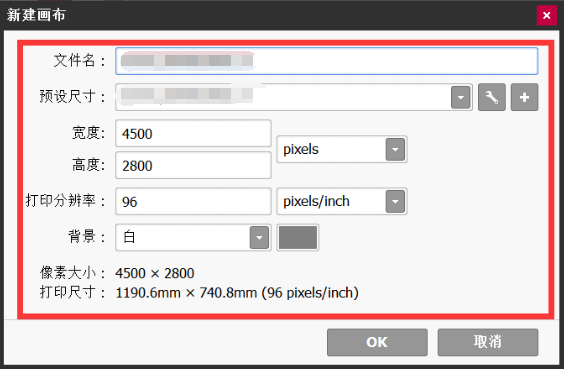
3.单击“文件”“打开”或按“Ctrl O”快捷键弹出“打开文件”窗口,选择要处理的图片,然后将图片导入sai软件。
4.然后,单击菜单栏上的“过滤器”选项,单击弹出式下拉框中的“调整色调”,从辅助子菜单中选择“色相/饱和度”选项,或按“Ctrl U”快捷键弹出对话框。
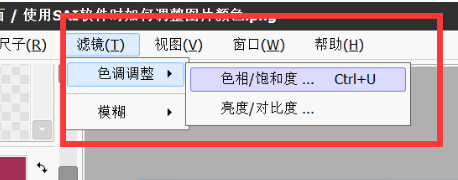
5.在“色相/饱和度”对话框中,调整“色相”、“饱和度”、“亮度”等选项进度条中的滑块,然后选择“预览”选项,即可查看图片调整的效果。设置完成后,单击“确定”按钮保存
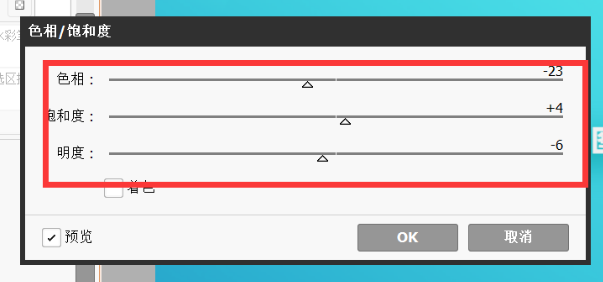
以上是小编们分享的《sai如何调整图片整体色调?Sai如何设置色相/饱和度?单击相关内容。希望以上内容对你有帮助。小伙伴们,下次机会再见~












































